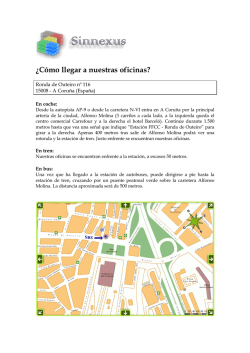04 RED 035 ANEXOS Proyecto de Titulación.pdf
1 ANEXOS A MODELO DE ENCUESTA REALIZADA A LOS REPRESENTANTES DE BARRIOS Y COMUNIDADES DE LA PARROQUIA DE CARANQUI 2 3 ANEXOS B MODELO DE ENCUESTA REALIZADA A LOS REPRESENTANTES DE LAS UNIDADES EDUCATIVAS DE LA PARROQUIA DE CARANQUI 4 Todas las encuestas se encuentran en los ANEXOS Digitales. 5 ANEXO C SIMULACIÓN DE RADIOENLACES DE LAS 21 ESTACIONES CLIENTE HACIA LA EB MEDIANTE EL SIMULADOR RADIO MOBILE Y SU HERRAMIENTA RADIO LINK. Simulación entre la Estación Base y la estación cliente Juan de dios Navas –Naranjito Figura C.1. Simulación del enlace Estación Base y la estación cliente Juan de dios Navas – Naranjito 6 Simulación entre la Estación Base y la estación cliente Leopoldo N Chávez - San Cristóbal Alto San Cristóbal de Caranqui. Figura C.2. Simulación del enlace Estación Base y la estación cliente Leopoldo N Chávez - San Cristóbal Alto - San Cristóbal de Caranqui. Simulación entre la Estación Base y la estación cliente Manzanal Figura C.3. Simulación del enlace Estación Base y la estación cliente Manzanal. 7 Simulación entre la Estación Base y la estación cliente Turupamba – San Francisco de Chorlavi. Figura C.4. Simulación del enlace Estación Base y la estación cliente Turupamba – San Francisco de Chorlavi. Simulación entre la Estación Base y la estación cliente Catzoloma. Figura C.5. Simulación del enlace Estación Base y la estación cliente Catzoloma. 8 Simulación entre la Estación Base y la estación cliente San Francisco de Chorlavisito. Figura C.6. Simulación del enlace Estación Base y la estación cliente San Francisco de Chorlavisito. Simulación entre la Estación Base y la estación cliente 19 de Enero. Figura C.7. Simulación del enlace Estación Base y la estación cliente 19 de Enero. 9 Simulación entre la Estación Base y la estación cliente Oscar Efren Reyes - Ejido de Caranqui – Unión y Progreso. Figura C.8. Simulación del enlace Estación Base y la estación cliente Oscar Efren Reyes - Ejido de Caranqui – Unión y Progreso. Simulación entre la Estación Base y la estación cliente Chamanal. Figura C.9. Simulación del enlace Estación Base y la estación cliente Chamanal. 10 Simulación entre la Estación Base y la estación cliente 20 de Octubre. Figura C.10. Simulación del enlace Estación Base y la estación cliente 20 de Octubre. Simulación entre la Estación Base y la estación cliente Guayaquil de Caranqui. Figura C.11. Simulación del enlace Estación Base y la estación cliente Guayaquil de Caranqui. 11 Simulación entre la Estación Base y la estación cliente Agustín Cueva Dávila - Vista Hermosa – 10 de Agosto. Figura C.12. Simulación del enlace Estación Base y la estación cliente Agustín Cueva Dávila - Vista Hermosa – 10 de Agosto. Simulación entre la Estación Base y la estación cliente El Naranjal. Figura C.13. Simulación del enlace Estación Base y la estación cliente El Naranjal. 12 Simulación entre la Estación Base y la estación cliente Yuyucocha. Figura C.14. Simulación del enlace Estación Base y la estación cliente Yuyucocha. Simulación entre la Estación Base y la estación cliente Olimpia Gudiño Vázquez - Cuatro Esquinas. Figura C.15. Simulación del enlace Estación Base y la estación cliente Olimpia Gudiño Vázquez Cuatro Esquinas. 13 Simulación entre la Estación Base y la estación cliente Colegio Atahualpa – La Candelaria. Figura C.16. Simulación del enlace Estación Base y la estación cliente Colegio Atahualpa – La Candelaria. Simulación entre la Estación Base y la estación cliente José Nicolás Vacas. Figura C.17. Simulación del enlace Estación Base y la estación cliente José Nicolás Vacas. 14 Simulación entre la Estación Base y la estación cliente Avelina Lazo de Plaza – Simón Bolívar. Figura C.18. Simulación del enlace Estación Base y la estación cliente Avelina Lazo de Plaza – Simón Bolívar. Simulación entre la Estación Base y la estación cliente Juan Miguel Suarez. Figura C.19. Simulación del enlace Estación Base y la estación cliente Juan Miguel Suarez. 15 Simulación entre la Estación Base y la estación cliente Medardo Proaño Andrade - Unidad Artesanal de Caranqui - Bellavista de María. Figura C.20. Simulación del enlace Estación Base y la estación cliente Medardo Proaño Andrade Unidad Artesanal de Caranqui - Bellavista de María. Simulación entre la Estación Base y la estación cliente Santa Lucia del Retorno. Figura C.21. Simulación del enlace Estación Base y la estación cliente Santa Lucia del Retorno. 16 ANEXO D PÁGINAS WEB QUE DEBEN SER GARANTIZADAS EN CONECTIVIDAD MEDIANTE LA CONFIGURACIÓN COMO LISTAS BLANCAS. La siguiente lista expone páginas que deben considerarse en listas blancas debido a su importancia para el usuario final, por lo tanto deben excluirse del control que trabaja el servidor PROXY. Esta lista debe ser actualizada según las necesidades de los usuarios y sus necesidades. Páginas gubernamentales Tabla D.1. Listas Blancas Gubernamentales Alcaldía de Ibarra www.ibarra.gob.ec Presidencia www.presidencia.gob.ec Tramites ciudadanos www.tramitesciudadanos.gob.ec GPR Gobierno por resultados gpr.administracionpublica.gob.ec Gestión Documental www.gestiondocumental.gob.ec Compras Públicas www.compraspublicas.gob.ec Secretaria Nacional de Educación Superior www.educacionsuperior.gob.ec Registro civil www.registrocivil.gob.ec Correos del ecuador www.correosdelecuador.gob.ec Concejo Nacional Electoral www.cne.gob.ec Ministerio de educación www.educacion.gob.ec Ministerio de salud www.salud.gob.ec Ministerio de industrias www.industrias.gob.ec Ministerio de turismo www.turismo.gob.ec 17 Educación Tabla D.2. Listas Blancas para Educación. Bibliotechnia BiblioMedex BioONE Cabi Cengage Digitalia EBL Ebrary e-LIBRO Wikipedia Google Universidad Técnica del norte Universidad Católica sede Ibarra Universidad UNIANDES Universidad de Loja Teodoro Gómez de la torre Sanchez San Francisco Juan Miguel Suarez www.bibliotechnia.com/bibliotechnia20/ www.bibliomedex.com/ www.bioone.org/ www.cabi.org/dfb infotrac.galegroup.com/default www.digitaliapublishing.com/ www.eblib.com/ www.ebrary.com/corp/ www.e-libro.com/editoriales/ es.wikipedia.org www.google.com www.utn.edu.ec www.pucesi.edu.ec www.uniandesonline.edu.ec www.utpl.edu.ec www.tgt.edu.ec www.salesianosibarra.edu.ec www.colegiosanfrancisco.edu.ec www.escuelajuanmiguelsuarez.blogspot.com Servicios Online Empresas Tabla D.3. Listas Blancas para servicios Online Banco del Pichincha Cooperativa Atuntaqui Banco de Guayaquil Produbanco Banco solidario Banco del estado Banco de Fomento Corporación Nacional de Telecomunicaciones Empresa de agua potable y alcantarillado de Ibarra Empresa eléctrica del norte Claro Movistar Amazon Ebay Mercado libre Olx www.pichincha.com www.atuntaqui.fin.ec www.bancoguayaquil.com www.produbanco.com www.banco-solidario.com www.bancoestado.com www.bnf.fin.ec www.cnt.gob.ec www.emapaibarra.gob.ec www.emelnorte.com www.claro.com.ec www.movistar.com.ec www.amazon.com www.ebay.com www.mercadolibre.com.ec www.olx.com.ec 18 Redes Sociales, correo electrónico, informativos. Tabla D.4. Listas Blancas para redes sociales. Hotmail Gmail Facebook Twitter Youtube Instagram Diario del Norte El comercio El telégrafo La hora www.hotmail.com www.gmail.com www.facebook.com www.twitter.com www.youtube.com www.instagram.com www.elnorte.ec www.elcomercio.com.ec www.telegrafo.com.ec www.lahora.com.ec ANEXO E COMPARACIÓN DE SOFTWARE PARA LOS SERVICIOS DEL DISEÑO. Comparación de Software propuesto para el diseño de red. Firewall Proxy Tabla E.2. Comparación de Software para el Firewall. Requerimientos Firewall control de tráfico de paquetes Firewall políticas restrictivas Proxy trasparente Proxy Base de datos ya establecida de páginas perjudícales Proxy permite configurar listas blancas y negras personalizadas Permite administración del cache de filtrado Flexible para la administración. Clear OS SI SI SI Endian Firewall SI SI SI SI Squid Shorewall NO NO SI SI SI NO SI SI NO SI SI SI NO SI NO SI SI SI SI NO SI 19 Se selecciona el software Endian Firewall 2.5.2 debido a que cumple con todos los requisitos del sistema. VoIP y video Streaming Tabla E.2. Comparación de software para VoIP y video streaming. Requerimientos Versión Soportar mínimo 22 extensiones tanto para VoIP como Videollamada con capacidad de crecimiento. Debe soportar el códec de voz: G.729 2.2.8 (CE) ELASTIX 2.4.0 3.0.0 SI SI SI SI SI SI Debe permitir la utilización del protocolo H.264 NO SI NO Debe soportar el manejo de extensiones SIP y analógicas. SI SI SI SI SI SI SI SI NO SI SI SI SI SI SI La herramienta debe tener licencia GPL de Software Libre. SI SI SI Marcas reconocidas por el mercado. SI SI SI Soportar administración remota Web Debe brindar reportes de cada llamada. Soportar flexibilidad al momento de crear modificar y eliminar una extensión en los dos servicios. Soportar aplicaciones de softphone para computadoras de escritorio portátiles y dispositivos inalámbricos. TRIXBOX ASTERISKNOW Software Seleccionado elastix 2.4.0 debido a que cumple todos los requisitos del diseño. Softphone 20 Tabla E.3. Comparación de software softphone Requerimientos Versión Soporta códec H.264 para videstreaming. Soporta códec de vos G.729 para voz. Permite enviar y recibir video-llamadas. Soporta videoconferencias. Identificador de llamada entrante. Puede trabajar con múltiples fabricantes del servidor de voz IP. Que sistemas operativos soporta. Marcas reconocidas por el mercado. Zoiper 3.2.2 si si si si si X-line 4.5.5 si si si si si Twinkle 1.4.2 si si si no si si si si Linux si Windows Linux si si Se selecciona el software X-line para Windows y Zoiper para Linux. Gestor de Red Tabla E.4. Comparación de software para gestor de red. Requerimiento Visualización de todos los equipos de comunicación de la red mediante el monitoreo por protocolo SNMP. Debe soportar las pruebas básicas de conectividad a todos los equipos como son ping, traceroute acceso web a los equipos Alarmas de conectividad para las notificaciones de los cortes de servicios y fallas en los equipos de comunicación. Monitoreo de velocidad de trasmisión a cada interface de red de cada equipo implementado en la conectividad de la red. La herramienta debe tener licencia GPL de Software Libre. Nagíos DUDE PRTG si si si si si Si Si si Si no si Si si No pero existe una versión gratuita con un limitante de Si 21 sensores para su utilización Debe proporcionar reportes de conectividad de tráfico de red con todos los equipos de comunicación instalados. Si si EL proyecto propone la utilización del software PRTG si debido a los reportes corporativos que brinda el software ya que son requisitos de la entidad reguladora para su control mensual. Cabe mencionar que es un software propietario pero se puede utilizar versiones gratuitas con limitación de sensores de trabajo. Virtualización Tabla E.5. Comparación de software para virtualización. Requerimientos Versión Flexible a la gestión de recursos de harware como son memorias, cpu, disco duro. Soporta difentes sistemas operativos tanto en software libre como propietario sistemas en sus máquinas virtuales. Administración Web Permite conectar periféricos directamente a las máquinas virtuales Soporta licenciamiento GLP Citrix Virtual Box XenServer 6.2 4.2.22 VMWARE 6.0.1 si si Si si si Si si si Si si si si si Existen versiones libres para fabricantes de hardware específicos si 22 Se propone la utilización de VMWARE debido a su implementación a nivel empresarial pero se recomienda realizar la comprar de un hardware que incluya la utilización libre de esta herramienta. ANEXO F COMPARACIÓN DE HARDWARE PARA LOS SERVIDORES Y CONECTIVIDAD INALÁMBRICA. Punto de acceso para los diferentes centros de informática. Tabla F.1. Comparación de hardware para Puntos de acceso en los centros de informática. Requerimientos Modelo Soporta protocolo 802.11 b/g/n Trabaja en modo Router o Puente Rango de Cobertura minimo de 50 metros Soporta PoE Throughput de 300 Mbps o mas Marcas reconocidas por el mercado Soporta protocolo SNMP Costo Cisco WAP4410N si Si Ubiquiti Unifi AP (UAP) si si Trednet TEW-692GR Si no si si Si si si si si 220 $ si si si si 79 $ No si si si 71 $ 23 Se trabajara con el AP Ubiquiti Unifi AP (UAP) debido a que cumple con todos los requisitos que exige el diseño y además es económico con respecto a cisco otro fabricante que también cumple con los mismos requisitos. Teléfono IP para cada centro de informática. Tabla F.2. Comparación de hardware para Teléfonos IP. Requerimientos Fanvil Grandstream si si Cisco Smb Spa303-g1 si si Modelo Fanvil C56 Soporta SIP 2.0 Soporta códec G.729 Soporta 2 interfaces Ethernet para funcionar como puente Soporta PoE Trabaja con servidores de VoIP multimarca Marcas reconocidas por el mercado Costo si si si si si si 89 $ si si si 159 $ si Si si 99 $ Gxp280 si si Se selecciona el teléfono IP Grandstream Gxp280 por su precio y además porque se puede encontrar en el país para su compra a pesar que todos las demás marcas cumplen con lo requerido en el diseño. Switch de acceso para los diferentes centros de informática. Tabla F.3. Comparación de hardware para Switch de acceso. Requerimientos Cisco si Mikrotik RB2011iLRM si ubiquiti EdgeRouter PRO ER-8 si Modelo Sf 100d-08 Modo de trabajo: cortar y enviar (Cut-Through) Contiene 8 puertos Ethernet de 100/1000 Mbps Soporta PoE Soporta protocolo SNMP Soporta configuración del portal cautivo Costo si si si si si no 69 $ si si si 99 $ si Si no 178 $ 24 Se utilizara el switch Mikrotik RB2011iL-RM debido a que soporta el portal cautivo necesario para su servicio en cada centro de informática. Radio y antena para centros de informática de recepción. Tabla F.4. Comparación de hardware para radio y antena de estación cliente. Requisito Soporta IEEE 802.16d Bandas 5.725 – 5,850 GHz Potencia >= 1 W (30 dBm) Ancho de banda del canal 20 MHz Duplexación TDD , FDD Modulación OFDM (BPSK, QPSK, 16 QAM, 64 QAM) Velocidad de Transferencia de 5 Mbps simétrico Antena Sectorial directiva incluida o conector N para una antena exterior Puede trabajar con otras marcas de antenas en Estación Base. Precio Alvarion (BreezeACCESS VL Suscriber Unit) SI SI SI SI SI SI Albentia (ARBA Pro) Netkrom ISPAIR CPE 510 SI SI SI SI SI SI SI SI SI Si SI SI SI SI SI SI SI SI NO SI SI 601.48 $ 896.99 $ 349 $ Se selecciona el equipo Netkrom ISPAIR CPE 510 debido a su bajo precio a pesar que el equipo de marca Albentia también cumple con los requisitos pero el precio es muy alto solo para una estación cliente. 25 Radio y antena para Puntos de acceso en la estación base. Tabla F.5. Comparación de hardware para radio y antena en la estación base. Requisito Soporta IEEE 802.16d Bandas 5.725 – 5,850 GHz Potencia >= 1 W (30 dBm) Ancho de banda del canal 20 MHz Duplexación TDD , FDD Modulación OFDM (BPSK, QPSK, 16 QAM, 64 QAM) Velocidad de Transferencia de 17 Mbps Antena Sectorial de 120° o conector N para antena externa Permite escalabilidad al añadir nuevos usuarios Permite escalabilidad para diferentes marcas Precio Alvarion (BreezeACCESS VL) SI SI SI SI SI Albentia (ARBA Pro) Airspan (MicroMaxd Base Station) SI SI SI SI SI SI SI SI NO SI SI SI SI SI SI SI SI SI NO SI SI SI NO SI NO 2.930 $ 4.166 $ 3.500 $ Se selecciona el dispositivo Albentia ARBA PRO debido a que cumple con todos los requisitos del diseño. Switch de distribución en la estación base. Tabla F.6. Comparación de hardware para Switch de distribución. Requerimientos Modelo Conexión mínima de 8 puertos Ethernet Modo de trabajo: cortar y enviar (Cut-Through) Velocidad mínima en cada puerto de 10/100/1000 Mbps Soporta administración mediante una IP fija Marcas reconocidas en el mercado Soporta protocolo SNMP Soporta PoE Ubiquiti EdgeRouter PRO ER-8 si si Mikrotik RB2011iLRM si si Cisco si si Si si si si si si si si si Si Si Si Si Sf 100d-08 si Si 26 Soporta Administración Web Costo si 178 $ si 99 $ si 69 $ Como se demuestra en la anterior tabla todos los modelos cumplen con los requerimientos pero se selecciona la marca Ubiquiti EdgeRouter PRO ER-8 debido a que esta marca presenta informes de performance con respecto a las demás marcas mencionadas y sus resultados son superiores de acuerdo a la empresa de pruebas Tolly. Radio y antena para Estación Base enlace punto a punto. Tabla F.7. Comparación de hardware para radio en el enlace punto a punto. Requisitos Soporta IEEE 802.16d Bandas 5.725 – 5,850 GHz Potencia >= 1 W (30 dBm) Ancho de banda del canal 20 MHz y 10 MHz Duplexación TDD , FDD Modulación OFDM (BPSK, QPSK, 16 QAM, 64 QAM) Velocidad de Transferencia de 17 Mbps Incluye una antena directiva o proporciona un conector N para una antena externa Precio Alvarion (BreezeACCESS VL) SI SI SI Albentia (ARBA Pro) Airspan (MicroMaxd Base Station) SI SI SI SI SI SI SI SI NO SI SI SI SI SI SI SI SI SI NO SI NO 2.930 4.166 3.500 Se selecciona la marca Albentia (Arba Pro) para el enlace punto a punto debido a que cumple con los requerimientos que propone el diseño a implementarse. 27 Antena Tabla F.8. Comparación de hardware para antena en el enlace punto a punto. Netkrom Wideband Parabolic Grid Antena SI SI NO 102 Requisitos Trabaja en las bandas 5.725 – 5.850 GHz Soporta polarización vertical y horizontal Puede trabajar en distancias mínimas de 0.39 Km Precio Ubiquiti Rocket Dish Airmax SI SI SI 149,99 Se selecciona la antena Ubiquiti Rocket Dish Airmax ya que cumple los requerimientos impuestos por el diseño propuesto. Siwtch de distribución en red administrador Tabla F.9. Comparación de hardware para Switch de distribución de la red administrador. Requerimientos Modelo Conexión mínima de 8 puertos Ethernet Modo de trabajo: cortar y enviar (Cut-Through) Velocidad mínima en cada puerto de 10/100/1000 Mbps Soporta administración mediante una IP fija Marcas reconocidas en el mercado Soporta protocolo SNMP Soporta Administración Web Costo Ubiquiti EdgeRouter PRO ER-8 Si Si Mikrotik RB2011iLRM si si Cisco Si si Si Si Si Si Si 178 $ si si si si 99 $ Si Si Si si 69 $ Sf 100d-08 si Si Como se demuestra en la anterior tabla todos los modelos cumplen con los requerimientos pero se selecciona la marca Ubiquiti EdgeRouter PRO ER-8 debido a que esta marca presenta informes de performance con respecto a las demás marcas mencionadas y sus resultados son superiores de acuerdo a la empresa de pruebas Tolly. 28 Servidor destinado para máquinas virtuales. Requerimientos del software a ser virtalizado: PRTG Procesador: mínimo 2 núcleos con una frecuencia mínima de trabajo de 3.16 Ghz. Memoria RAM: 1 GB. Disco Duro: 10 GB. Tarjeta de red: Velocidad de 1000 Mbps. Elastix Procesador: mínimo 2 núcleos con una frecuencia mínima de trabajo de 3.16 Ghz. Memoria RAM: 512 MB. Disco Duro: 40 GB. Tarjeta de red: Velocidad de 1000 Mbps. Tabla F.10. Comparación de hardware para servidor destinado a máquinas virtuales. Requerimientos Modelo Procesador de mínimo 2 núcleos con frecuencia de trabajo de 3.16 GHz Memoria RAM de 2 Gb Disco duro mínimo de 50 GB con capacidad de crecimiento. 2 tarjetas de red de 1000 Mbps con capacidad de crecimiento Soluciones RAID para discos duros Soporta Virtualización mediante software con requerimientos del sistema y licencia sin costo para la firma Flexibilidad para el aumento y reemplazo de recursos en hardware. Marcas reconocidas en el mercado Costo HP Servidor ML10 HP ProLiant IBM Dell IBM X3250M4 PowerEd ge R320 si si si si si Si si si Si si si si si si si no si no si si si si 664.55 $ si 2321 $ Si 2479 $ 29 Este servidor está destinado para alojar el servidor de VoIP y el administrador de la red, por lo tanto se toma en cuenta los requerimientos de cada servicio en hardware y además se recomienda tener un crecimiento considerable para diversas aplicaciones que pueden demandar en un futuro próximo. Se selecciona el servidor IBM X3250M4 Servidor Firewall Proxy Requerimientos del software Endian Firewall seleccionado Procesador: mínimo 2 núcleos con una frecuencia mínima de trabajo de 3.16 Ghz. Memoria RAM: 512 MB. Disco Duro: 40 GB. Tarjeta de red: Velocidad de 1000 Mbps con puertos para añadir mínimo 4 tarjetas. Tabla F.11. Comparación de hardware para servidor firewall proxy. Requerimientos Modelo Procesador de mínimo 2 núcleos con frecuencia de trabajo de 3.16 GHz Memoria RAM de 512 GB Disco duro mínimo de 40 GB con capacidad de crecimiento. 4 tarjetas de red de 1000 Mbps con capacidad de crecimiento Flexibilidad para el aumento y reemplazo de recursos en hardware. Marcas reconocidas en el mercado Costo HP Servidor ML10 HP ProLiant IBM Dell IBM X3250M4 PowerEd ge R320 si si si si si Si si si Si si si si si si si si 664.55 $ si 2321 $ Si 2479 $ Para este servicio se selecciona el modelo Servidor ML10 HP ProLiant debido a su precio ya que todos los servidores analizados cumplen con los requisitos del diseño. 30 Rack de Piso Tabla F.12. Comparación de hardware para Rack de piso. Requerimientos Beaucoup Soporta 28 U para posicionamiento de equipos Conexión integrada con una sola tierra Rieles para posicionamiento de gabinete configurable Contorno cerrado con puertas con rejillas Marcas reconocidas en el mercado Costo si si Si Si Si 1200 $ NCS Jaguar si si No No si 109.50 $ Se selecciona el rack de piso Bleacon ya que cumple con los requisitos del diseño Rack de Pared. Tabla F.13. Comparación de hardware para Rack de pared. Requerimientos Dimensiones 380 x 540 x 500 Soporta 7 U para posicionamiento de equipos Conexión integrada con una sola tierra Soporta ventilador Contorno con puertas de rejilla y desmontables Marcas reconocidas en el mercado Costo Beaucoup Si Si Si Si si Si 173 $ La marca Beaucoup es una firma que trabaja en ecuador y es la única que se puede encontrar localmente lo que se elige por su mercado y si cumple los requerimientos del diseño. 31 UPS Grande Tabla F.14. Comparación de hardware para UPS grande. Requerimientos CDP Modelo B-smart 1508 Alarma acústica Tiempo de recarga de baterías mínima de 3 horas Dimensionamiento físico para instalar en un Rack de piso estándar. Voltaje de entrada de 110 V regulable Frecuencia de entrada 60 Hz regulable Frecuencia de salida 60 Hz regulable Voltaje de salida nominal 110 y 220 regulable Administración web Marcas reconocidas en el mercado Costo Si No APC APC SmartUPS 750VA USB Si Si Si Si Si Si No Si no Si 259 $ Si Si Si Si si Si 623 $ Se selecciona el UPS APC-Smart-UPS-750VA ya que cumple los requisitos del diseño. UPS Pequeño Tabla F.15. Comparación de hardware para UPS pequeño. Requerimientos Modelo Alarma acústica Tiempo de recarga de baterías mínima de 10 minutos Dimensionamiento físico para instalar en un Rack de pared estandar. Numero de tomas mínimo 4 Voltaje de entrada de 110 V regulable Frecuencia de entrada 60 Hz regulable Frecuencia de salida 60 Hz regulable Voltaje de salida nominal 110 y 220 regulable Marcas reconocidas en el mercado Costo CDP G-UPR506 Si si FORZA Si Si Si Si Si Si Si 50 $ Si Si Si Si Si Si 55 $ NT-501 Si Si Se selecciona CDP debido al precio ya que los dos cumplen con los requisitos del diseño. 32 ANEXO G COMPARACIÓN DE EQUIPOS PROPUESTOS Y EQUIPOS A UTILIZARSE EN EL PROTOTIPO. Tabla G.1. Comparación de hardware y equipos que van hacer utilizados. # 2 2 Equipos requeridos en el diseño Punto de acceso Ubiquiti Unifi AP (UAP) Switch Mikrotik RB2011iL-RM 1 Radio y antena Netkrom ISPAIR CPE 510 2 Teléfonos IP Grandstream Gxp280 1 Radio y antena Albentia (ARBA Pro) 1 Switch Ubiquiti EdgeRouter PRO ER-8 1 Servidor IBM X3250M4 1 Servidor ML10HP Proliant 1 Varios ( Cables y conectores ) Equipos Utilizados en el prototipo Punto de acceso Ubiquiti Unifi AP (UAP) Switch Mikrotik RouterBoard 750G Radio y antenna Ubiquiti Air GridM5 AG-HP-5G27 Softpone X-line- SmartPhone Samsung Galaxy GTS5830M Radio y antenna Ubiquiti Air GridM5 AG-HP-5G27 Switch trendnet TE100-S8/A CPU Clon Hurricane (Intel Core 2 Duo – Memoria RAM 2 GB – Disco Duro 500 GB) CPU Clon Delux (Intel Pentium 4 – Memoria RAM de 1 GB – Disco duro 80 GB) Cables y Conectores El prototipo de red en la conectividad inalámbrica implementada utiliza equipos con características similares a las propuestas para el diseño de red en punto de acceso y la estación cliente, su comparación de características se muestra en la tabla G.2. 33 Tabla G.2. Comparación de radio y antena como estación base y estación cliente para utilización en la red prototipo. Equipo que propone el diseño Albentia (ARBA PROBS-1150) Equipo utilizado en el prototipo Ubiquiti AG-HP-5G27 WIMAX IEEE 802.16d 5.725 – 5.850 GHz Punto de Acceso Sectorial MIMO OFDM (ACM) BPSK, QPSK, 16 QAM, 64 QAM TDMA TDD Si 20 MHz 26 dBm Sectorial 120º (23 dBi) Bridging / Router Ruteo Estático Dinámico – NAT- DHCP PoE 4.166 Airmax / IEEE 802.11n 5.725 – 5.850 GHz Punto de Acceso / Estación Directiva MIMO OFDM (MCS) BPSK, QPSK, 16 QAM, 64 QAM CSMA/CA (Airmax - TDMA) No Si 20 MHz 25 dBm Directiva (27 dBi) Bridging / Router Ruteo Estático Dinámico–NATDHCP PoE 86,24 Requisito Tecnología Frecuencias Tipo de trabajo del radio Tipo de antena Tecnología de antenas Trabajo del canal asignado Modulación de subportadora Protocolo de acceso al medio Duplexación QoS Ancho de banda del canal Potencia de Transmisión Antena incluida Modos de networking Funcionalidades capa 3 Alimentación Eléctrica Precio estimado Ecuador 34 ANEXO H ADMINISTRACION DE SERVIDOR FIREWALL ENDIAN Instalacion: Una ves que inicialice el instalador se presentara la pantalla de la figura H.1 donde indica el inicio del programa. Figura H.2. Inicialización del instalador Firewall Endian. En la siguiente pantalla se selecciona el idioma como se muestra en la figura H.2 Figura H.2. Selección del idioma de trabajo. 35 El instalador nos indica la información del disco duro y la partición que se realizara con la instalación. Figura H.3. Configuración del disco duro. Permite seleccionar la utilización de un puerto serial para consola Figura H.4. Seleccionar el puerto de consola. Después de la instalación de los paquetes necesarios nos permite configurar la IP para su administración web, cabe mencionar que el puerto por defecto que se instala es el 10443 y la IP que trabajaremos es la 192.168.1.1/24. 36 Figura H.5. Configurar IP de administración web. Una vez culminada la instalación debe aparecer la siguiente página de la figura H.6 y después debe reiniciarse toda la máquina para empezar a utilizar el servicio. Figura H.6. Pantalla final de la instalación del firewall Endian. Acceso al sistema y cambio de clave de seguridad Una vez instalado ingresamos al sistema mediante un navegador por medio de un computador conectado a una tarjeta de red del servidor. 37 Figura H.7. Ingreso al sistema con la IP designada y el puerto por defecto. Después de ingresar por primera vez la interface pide configuraciones que se omitirán ya que se pueden realizar después, lo importante es configurar las claves de acceso para ingresar al sistema. Figura H.8. Cambio de clave para el ingreso al sistema. Una vez cambiada la contraseña podemos ingresar al sistema para configurar lo solicitado por el diseño. 38 Configuración de las tarjetas de red impuestas por el diseño. Ingresamos a la pestaña Sistema/Configuración de red. Figura H.9. Configuración de tarjetas de red en firewall Endian. Según la figura H.9 el sistema identifica a cada tarjeta con un color por lo tanto se añade la IP o Gateway de la red a cada tarjeta y con la máscara el sistema identifica el segmento de red que se necesita trabajar. Figura H.10. Configuración de tarjetas de red en firewall Endian para la red Servidores y Barrio Central. 39 Siguiendo la configuración nos pide ingresar los datos de la salida al internet que se utilizara, siempre le asigna una interface de color rojo para este servicio. En nuestro caso la ip designada para la salida al internet es 192.168.10.2/24 con Gateway 192.168.10.1 como se muestra en la figura Figura H.11. Configuración de tarjetas de red en firewall Endian para la red Servidores y Barrio Central. 40 Configuración de reglas de tráfico de salida y tráfico entre subredes. Ingresamos a la pestaña Firewall / Trafico de salida / Añadir nueva regla al Firewall. Figura H.12. Configuración de reglas en el firewall. Agregamos las reglas de salida de tráfico ya establecidas por el diseño: Figura H.12. Configuración de parámetros para las reglas en el firewall. 41 Las reglas en el tráfico de salida quedan como se muestra en la figura H.13 Figura H.13. Configuración de parámetros para las reglas del tráfico de salida en el firewall. Configuración de tráfico de entrada al sistema Ingresamos a la pestaña Firewall / Acceso al sistema / Añadir una nueva regla de acceso al sistema. 42 Figura H.14. Configuración de parámetros para las reglas del tráfico de entrada al sistema en el firewall. Configuramos las reglas para el acceso al sistema con el puerto 1443 y permitir el trafico SNMP con el puerto 161 como ejemplo de las reglas que impone el diseño de red. Figura H.14. Configuración de parámetros para las reglas del tráfico de entrada al sistema en el firewall. Las reglas se muestran como en la figura H.15 Figura H.15. Reglas de tráfico de entrada al sistema. 43 Configuración de tráfico desde la red de servidores hacia las demás subredes. Ingresamos a la pestaña Firewall/ Trafico entre zonas / añadir una nueva regla de firewall inter-zona Figura H.16. Configuración de reglas para tráfico entre subredes. Configuramos según los requisitos del diseño. Figura H.17. Configuración de parámetros de reglas. 44 Las reglas ya configuradas se muestran como en la figura H.18 Figura H.18. Reglas ya configuradas de tráfico entre subredes. Configuración del escenario para la administración del FIREWALL. Paso 1: Ingresar a la administración web en un navegador Figura H.19. Ingresamos al sistema. 45 Paso 2: Ingresar a la pestaña Firewall/Redirección de puertos/NAT/Agregar nueva regla. Figura H.20. Configuración de nueva regla NAT. Paso 3: Para la configuración es necesario tener los siguientes requerimientos Dirección IP de Llegada Servicio de entrada: Protocolo y puerto Ip de Traducción: Puerto: 46 Figura H.21. Configuración de nueva regla NAT. Paso 4: Llenar los campos con los datos solicitados y se muestra como en la figura H.22 Figura H.22. Regla NAT con los parámetros configurados. 47 ANEXO I MANUAL PARA CONFIGURAR UNA PÁGINA WEB EN LISTAS BLANCAS Y NEGRAS EN EL SERVIDOR PROXY. Pasos para la configuración de listas blancas y negras para el servicio PROXY del Endian Firewall 2.5.2 Paso 1: Ingresar a la administración web en un navegador Figura I.1. Ingresar al servidor Proxy Paso 2: Ingresar a la pestaña PROXY/Filtro de contenido/content2 Figura I.2. Ingresar a listas blancas y negras 48 Paso 3: Configurar las listas blancas y negras según lo requerido Figura I.3. Configurar listas blancas y negras Para el ejemplo se configura en: Listas blancas: www.taringa.net Listas negras: www.tierragamer.com Por último se guarda los cambios y se confirma la negación y permiso de las páginas configuradas. 49 ANEXO J MANUAL DE ADMINISTRACIÓN DEL SERVIDOR DE VOIP Y VIDEO STREAMING. Instalación del servicio: Para la instalación es necesario descargar el software e inicializamos el instalador en donde nos muestra la primera pantalla como en la figura J.1. Figura J.1. Instalación de Elastix 2.4.0 Seleccionamos el idioma del software y el teclado a ser utilizado Figura J.2. Selección del idioma Figura J.3. Selección del idioma del teclado. 50 Seleccionamos la partición a ser utilizada Figura J.4. Selección de la partición para el sistema Elastix. Configuración de la interface de red con la ip asignada en nuestro prototipo 192.168.2.3/24 Figura J.5. Confirmar interfaz de red. Figura J.6. Configuración de la IP 51 Configuración de contraseña de acceso al sistema Elastix. Figura J.7. Configuración de contraseña para el acceso al sistema Elastix. Una vez cargado todos los paquetes se presenta la pantalla en la figura J.8 donde se confirma la instalación completa del sistema ELASTIX 2.4.0. Figura J.8. Pantalla de finalización del sistema Elastix. 52 Creación de una nueva extensión con número 123 como ejemplo para el servicio VoIP. Paso1: Ingresamos a la interface gráfica del servidor mediante la IP el usuario y la clave previamente configurados. Figura J.9. Ingresamos al servidor elastix. Paso 2: Ingresamos a la pestaña PBX/Add Extension y seleccionamos el protocolo SIP para un dispositivo genérico. Figura J.10. Configuración de una nueva extensión. 53 Paso 3: Ingresamos el número de la extensión y el nombre del usuario o función. Figura J.11. Configuración de datos de la nueva extensión. Paso 4: Se debe configurar una clave personal para la activación de la extensión. Figura J.12. Configuración de contraseña para la nueva extensión. Por ultimo guardamos los cambios y realizamos la configuración en un teléfono IP o un softphone con los mismos datos. 54 Creación de una extensión que soporte video streaming: Paso 1: Una vez creada la extensión según los anteriores pasos ingresamos a la pestaña PBX / freePBX sin embeber. Figura J.13. Ingreso al freePBX para la activación de video streaming. Paso 2: Ingresamos a Tools / Asterisk IAX Settings Figura J.14. Activar el soporte de video en el servidor Elsatix. 55 Por ultimo ingresamos a la extensión que requiere el servicio configuramos el siguiente código ulaw&h264&h263&h263p en el campo allow: Figura J.15. Activar el servicio en las extensiones para que soporten video streaming. Ejemplo de configuración de un softphone para la utilización del servicio. Se configura el softphone X-Lite 4.5.5 para Windows: Paso 1: ingresamos a la pestaña Softphone / Account Settings Figura J.16. Softphone X-Lite. 56 Paso 2: configuramos nuestro ejemplo con la extencion 123, nombre de ususario Nuevo y su contraseña en el serviodor con IP 192.168.2.3. Figura J.17. Configuración de parámetros de extensión ya creada en el servidor. ANEXO K ADMINISTRACION DEL GESTOR DE RED PRTG Instalación Se debe descargar el instalador de la página oficial la versión estarter que permite su utilización del software con limitación de herramientas que no serán necesarias para los objetivos del proyecto. 57 Figura K.1. Seleccionar el idioma de instalación. Figura K.2. Confirmar la versión Strater. Figura K.3. Aceptar los acuerdos de licencias. Figura K.4. Empezar la instalación. 58 Figura K.5. Seleccionamos la versión Starter. Ingresamos el nombre de usuario y contraseña que nos proporciona la página oficial una vez registrados para utilizar la versión Starter. Figura K.6. Ingreso del nombre y clave registradas. Una vez se termina la instalación ingresamos al sistema PRTG mediante una página web y la ip de la maquina donde se aloja, en nuestro ejemplo es la maquina con IP 192.168.2.4 Figura K.7. Ingreso al sistema. 59 Asignación de un nuevo dispositivo. Como ejemplo se asignara al gestor de red PRTG el punto de acceso AP Caranqui de la topología prototipo con IP 192.168.1.3/24. Paso1: Una vez ingresado al sistema creamos grupos de distribución en la pestaña Aparatos / Local probe. Figura K.8. Nombre del grupo. Figura K.9. Creación de grupos de distribuciones. 60 Paso 2: Añadimos un nuevo equipo en la pestaña Añadir aparato Figura K.10. Creación de nuevo dispositivo. Figura K.11. Creación de protocolo SNMP. 61 Verificación de topología de red. Cuando hay conectividad en todos los equipos se visualiza el gestor de red según la figura K.12 Figura K.12. Topología con conectividad completa. El escenario presentado para la gestión de red muestra una topología según la figura K.13 Figura K.13. Topología en escenario de administrador del gestor de red. 62 Pruebas de conectividad mediante el gestor de red PRTG. Según la figura K.13 se muestra una falla en los equipos de conectividad del centro de informática Leopoldo N. chaves por lo tanto se realiza pruebas de conectividad: Paso 1: verificar que sensor tiene la alarma de falla Figura K.14. Alarmas que muestra el gestor de red. Realizar pruebas de ping y tracert desde la red administrador. Figura K.15. Pruebas de ping y tracert. 63 Se verifica los tiempos que estuvo sin conectividad el dispositivo para posibles informes de lo sucedido. Figura K.16. Datos en vivo de conectividad en el sensor. Figura K.17. Verificación de tiempos de falla de conectividad. 64 ANEXO L ADMINISTRACIÓN DEL PORTAL CAUTIVO El portal cautivo permite re direccionar el trafico http de los clientes de la red LAN hacia el hotspot o portal para conseguir la identificación y autenticación al ingreso de la red y acceso al servicio de internet. Es necesario realizar ciertas configuraciones básicas en el dispositivo mikrotik para ello es necesario descargar el software winbox para proceder a configurar de forma gráfica el equipo. Abrir el programa y darle un click en el recuadro de Connect To. Figura L.1. Conexión de Mikrotik Seleccionar la dirección MAC de la interfaz por la cual el host está conectado hacia el dispositivo. Figura L.2. Selección de dirección MAC. 65 Dar Click en el botón Connect. Se visualiza la pantalla principal de configuración de mikrotik en winbox. Figura L.3. Inicio de Winbox. Y se procede a borrar configuraciones posteriores que puedan interferir en la configuración del hotspot. Dar click en New Terminal y en la ventana terminal digitar el comando system reset. Figura L.4. Terminal de Mikrotik 66 Al presionar la letra Y se acepta la petición y presionar enter. Figura L.5. Terminal de Mikrotik El dispositivo se desconectará, seleccionar OK. Figura L.6. Desconexión de mikrotik Es necesario ingresar nuevamente mediante winbox y seleccionar la opción Remove Configuration de la pantalla en la que se inicia. Figura L.7. Configuración por defecto de Router OS 67 CONFIGURACIÓN DEL HOTSPOT Se configura los datos iniciales de la interfaz a utilizar para el hotspot en este caso se usa la interfaz eth5 en la cual se debe dar doble click para su configuración Figura L.8. Configuración de Interfaces. Cambiar el nombre de la interfaz a HOTSPOT5 y aceptar. Figura L.9. Configuración de Interfaces. 68 Ingresar a IP > Addresses Figura L.10. Configuración de direcciones IP En Address List presionar el signo +. Asignar la nueva dirección IP 192.168.25.1 de la nueva interfaz HOTSPOT5 seleccionarla con la flecha en interface presione Apply. Figura L.11. Configuración de direcciones IP en Hotspot Presione OK. Figura L.12. Configuración de direcciones IP en Hotspot. 69 En la ventana inicial se dirige a: IP > Hotspot. Figura L.13. Configuración de Hotspot En la ventana Hotspot se dirige a Servers > botón Hotspot Setup. Figura L.14. Configuración de Hotspot setup 70 Se inicia con el asistente de configuración de Hotspot Server elige la interface de HOTSPOT5 donde se configura el hotspot server y seleccionar NEXT. Figura L.15. Configuración de interfec de Hotspot En Local Address of Network aparece automáticamente la puerta de enlace de los clientes, que en este caso es 192.168.25.1. Figura L.16. Configuración de dirección IP de Hotspot Para Address Pool of Network se ingresa un rango de direcciones IP que serán asignados a los clientes. Figura L.17. Configuración de rango de direcciones de Hotspot 71 Select Certificate, elegir none. Estos certificados son utilizados para validar una página web. Figura L.18. Configuración de certificados SSL Hotspot DNS Servers, aparece los valores de DNS agregados en el servidor DNS cache por defecto. Figura L.19. Configuración de DNS en Hotspot DNS Name, aquí se coloca un DNS para la red del hotspot, cuando el hotspot esté funcionando y se desee acceder a internet en el navegador se ingresara el nombre del dominio del hotspot asignado: www.caranqui.com en este caso; este nos redireccionará al portal cautivo para autenticar a cada usuario con su respectivo usuario y contraseña asignados. Figura L.20. Configuración de nombre del DNS en Hotspot. 72 Name of Local Hotspot User, por defecto el nombre de usuario es caranqui. Password for the User, es el password o contraseña de autenticación en este caso la contraseña va en blanco. Figura L.21. Configuración de usuario u contraseña de Hotspot Una vez hecho esto saldrá un mensaje se configuración exitosa del hotspot. Figura L.22. Configuración de Hotspot finalizada. Al intentar abrir una nueva página, este mostrará el portal cautivo por defecto de MikroTik. Figura L.23. Página de inicio de hotspot. 73 Una vez presentada la página inicial del portal cautivo se procede a la autenticación: LOGIN: caranqui PASSWORD: Según la configuración del hotspot, ahora se podrá utilizar el servicio de internet luego de la autenticación. CARGAR UNA NUEVA PÁGINA WEB DE INICIO Para modificar la página web de inicio de hotspot se debe acceder al archivo de la página en: Figura L.24. Archivo de configuración de hotspot. 74 Copiar la carpeta hotspot arrastrándola hacia el escritorio de tu PC y se descarga. Figura L.25. Descarga de archivo de configuración de hotspot. Este archivo puede ser modificable haciendo uso de herramientas para edición de páginas web para ello se utilizó el programa KompoZer versión 0.7.10 en la carpeta hotspot se encuentra el archivo login. Figura L.26. Carpeta Hotspot y archivo login para edición. Este archivo debe abrirse mediante el programa KompoZer para realizar la edición correspondiente de la siguiente manera: 75 Figura L.27. Edición de la Pagina Web con el logotipo de identificación de la parroquia. Figura L.28. Edición de la Pagina Web que contiene las recomendaciones de uso del hotspot. 76 El siguiente paso es borrar el archivo de hotspot que contiene el equipo mikrotik con el signo menos de la ventana File list. Figura L.26. Borrar archivo de configuración de hotspot. En la carpeta hotspot que se encuentra cargada en nuestro computador se procede a reemplazar el archivo login rediseñado. Cargar nuevamente la carpeta hotspot en los archivo de mikrotik arrastrando hacia la ventana. Abrir la nueva página web diseñada mediante el inicio de navegación en la red. Figura L.27. Página de inicio para autenticación de hotspot final. 77 ANEXO M COTIZACION DE EQUIPOS A SER UTILIZADOS EN LA PROPUESTA DE RED. 78 79 ANEXO N CENTROS DE INFORMÁTICA DEFINIDOS EN LA PARROQUIA DE CARANQUI. Figura N.1. Juan de dios Navas -Naranjito Figura N.2. Leopoldo N Chávez - San Cristóbal Alto San Cristóbal de Caranqui Figura N.4. 20 de Octubre Figura N.3. Manzanal Figura N.5. Oscar Efrén Reyes - Ejido de Caranqui – Unión y Progreso Figura N.6. Guayaquil de Caranqui 80 Figura N.7. Agustín Cueva Dávila - Vista Hermosa – 10 de Agosto Figura N.8. El Naranjal Figura N.9. Yuyucocha Figura N.10. Olimpia Gudiño Vázquez - Cuatro Esquinas Figura n.11. Colegio Atahualpa – La Candelaria Figura N.12. José Nicolás Vacas 81 Figura N.13. Avelina Lazo de Plaza – Simón Bolívar Figura N.15. Medardo Proaño Andrade - Unidad Artesanal de Caranqui - Bellavista de María Figura N.17. Central Figura N.14. Juan Miguel Suarez Figura N.16. Santa Lucia del Retorno 82 ANEXO O LISTADO DE PROYECTOS SIMILARES A LA PROPUESTA Proyecto IMPLEMENTACION DE LA RED DE TELECOMUNICACIONES, CONECTIVIDAD Y CONTENIDOS PARA EL CANTON MONTECRISTI PROVINCIA DE MANABÌ COMUNICACIÓN Y CONECTIVIDAD PARA EL MANEJO DE INFORMACION DE LA POBLACIÓN DEL CANTON NABÓN IMPLEMENTACIÓN DE UNA RED DE TELECOMUNICACIONES, CONECTIVIDAD Y CONTENIDOS PARA EL CANTÓN SAN PEDRO DE PELILEO – PROVINCIA DEL TUNGURAHUA IMPLEMENTACIÓN DE UNA RED DE TELECOMUNICACIONES, CONECTIVIDAD Y CONTENIDOS PARA EL CANTÓN PÍLLARO PROVINCIA DEL TUNGURAHUA PROYECTO PILOTO DE ACCESO A INTERNET EN UNIDADES EDUCATIVAS PÚBLICAS DE LAS ÁREAS RURALES Y URBANO MARGINALES DEL DISTRITO METROPOLITANO DE QUITO PROYECTO PILOTO ACCESO A INTERNET EN BANDA ANCHA EN UNIDADES EDUCATIVAS DE LAS ÁREAS RURALES Y URBANO MARGINALES DE LA PROVINCIA DE PICHINCHA Beneficiarios Costo total Parroquias de Montecristi, La Pila, Aníbal San Andrés. 406659 $ Parroquias de Nabón, Cochapata, Las Nieves (Chaya), El Progreso (Cab. En Zhota). Parroquias de Pelileo, Pelileo Grande, Benítez, Bolívar, Cotaló, Chiquicha, El Rosario (Rumichaca), García Moreno, Guambaló, Salasaca. Parroquias de Ciudad Nueva, Píllaro, Baquerizo Moreno, San Andrés, Rumipamba, San José de Poaló, San Miguelito, Marcos Espinel, Presidente Urbina. 60 escuelas públicas ubicadas en áreas rurales y urbano marginales del Distrito Metropolitano de Quito. Ascázubi, Puerto Quito, Aloasí, Pintag, Pedro Vicente Maldonado, San Bernabé, Pifo, Machachi, Ayora, Nanegalito 385083 $ 564616 $ 334248 $ 270000 $ 96264 $ 83 ANEXO P Anexos digitales contenido: Encuestas realizadas Ley Especial de Telecomunicaciones Atribución de Bandas de Frecuencia Ecuador Resolución TEL-534-14-CONATEL-2011 Instructivo Formularios Redes de Acceso Universal de Internet Resolución 163-06-CONATEL-2009. Resolución TEL-560-18-CONATEL-2010 Resolución SNT-2011-0617 Estándar IEEE 802.16-2009 Estadísticas INEC 2010
© Copyright 2024